Инструкция по созданию и публикации акций
Последнее изменение:
1. Создать акцию можно в мобильном приложении DIKIDI Business и web-версии dikidi.net
📱 Мобильном приложение
Зайдите в раздел Управление, далее раздел Продвижение в раздел Акции. Нажмите на кнопку Создать Акцию.
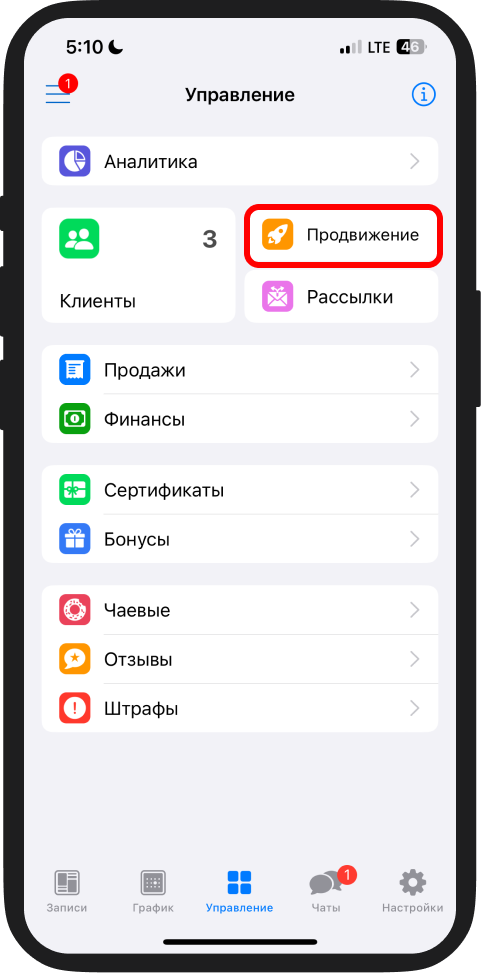
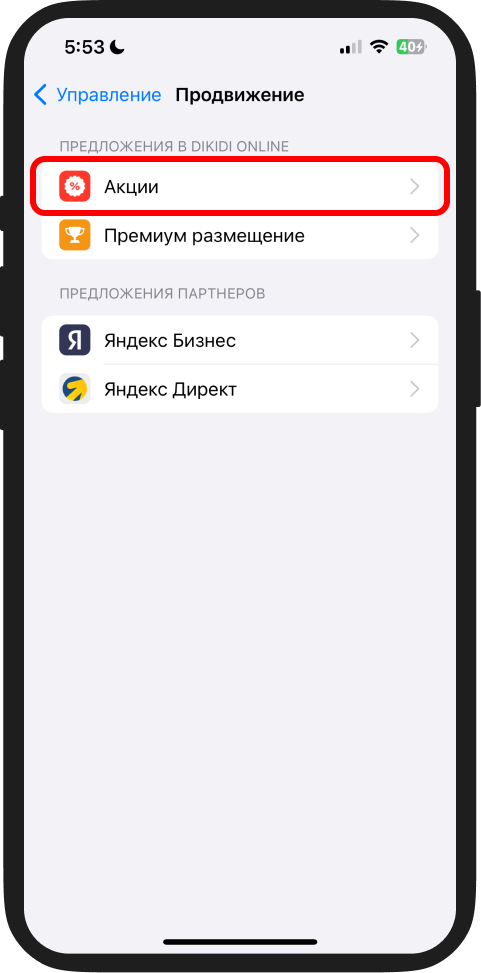
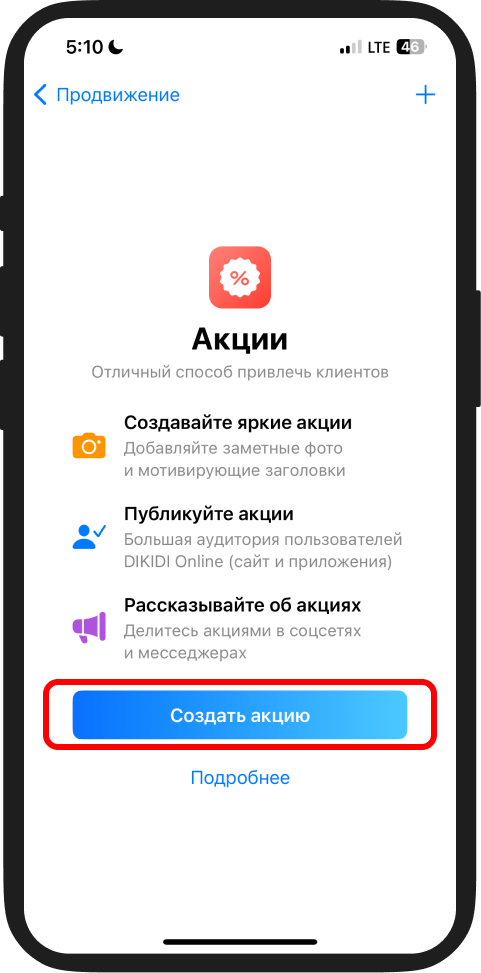
🌐 Веб-версия
Зайдите в раздел Продвижение - Акции и нажмите кнопку Добавить акцию.
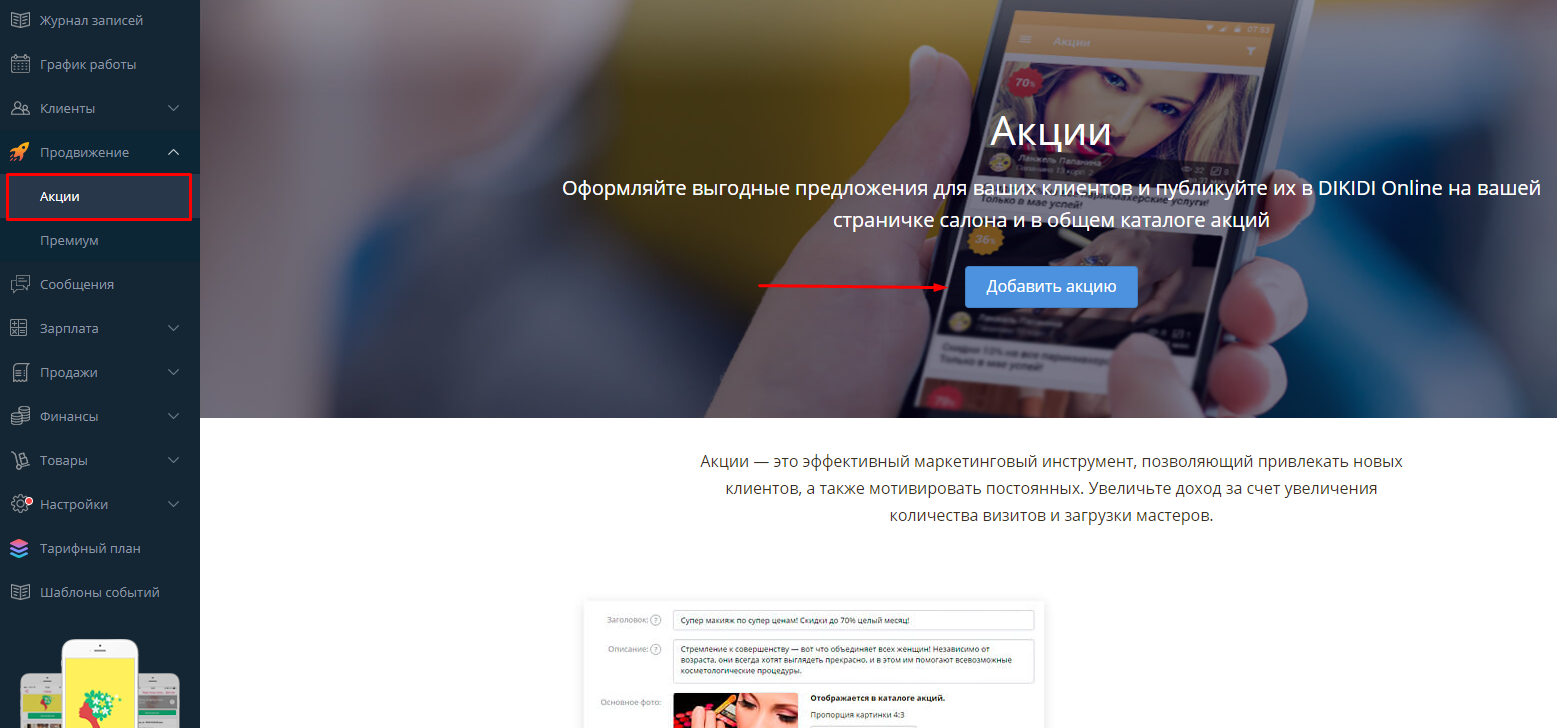
2. Дайте громкое, говорящее название Вашей акции
☑ Например: «Скидка на все услуги 20%», «Готовим ножки к лету», «Стрижка за пол цены» и др.
⚠️ Важно! В акции должны быть только услуги и процент скидки на них. Без любых дополнительных условий, таких как: «Приведи подругу», «Сделай маникюр - получи скидку на следующий», «Пятый шугаринг в подарок» и т.д. Подобные условия невозможно реализовать в нашем сервисе, да и не нужно – ведь девиз самой хорошей акции: проще условия – больше клиентов!
Условия акции должны позволять любому пользователю сразу записаться на услугу (комплекс услуг) со скидкой.
3. Далее зайдите в «Описание акции» и подробно опишите преимущества вашей акции, детали.
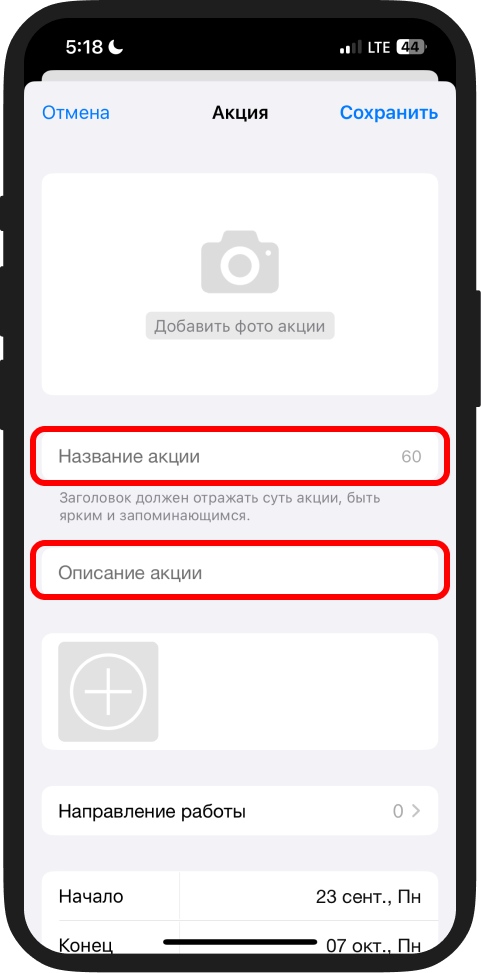
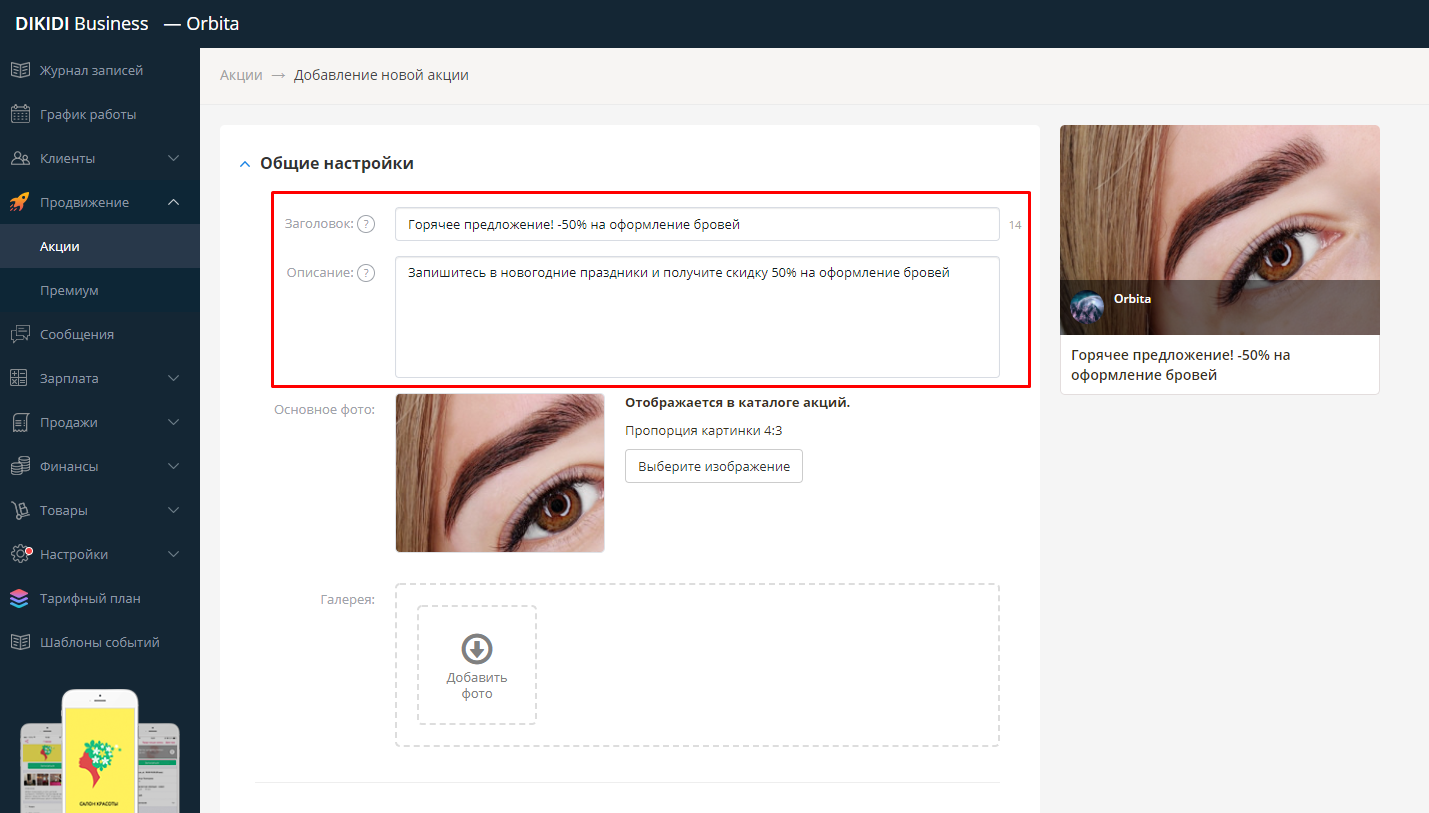
4. Добавьте фото акции:
- без надписей и цифр
- хорошего качества
- размером не менее 600*400
- соответствующее тематике акции
- не состоящее из 2 и более изображений
5. Затем укажите даты: начало акции и конец акции.
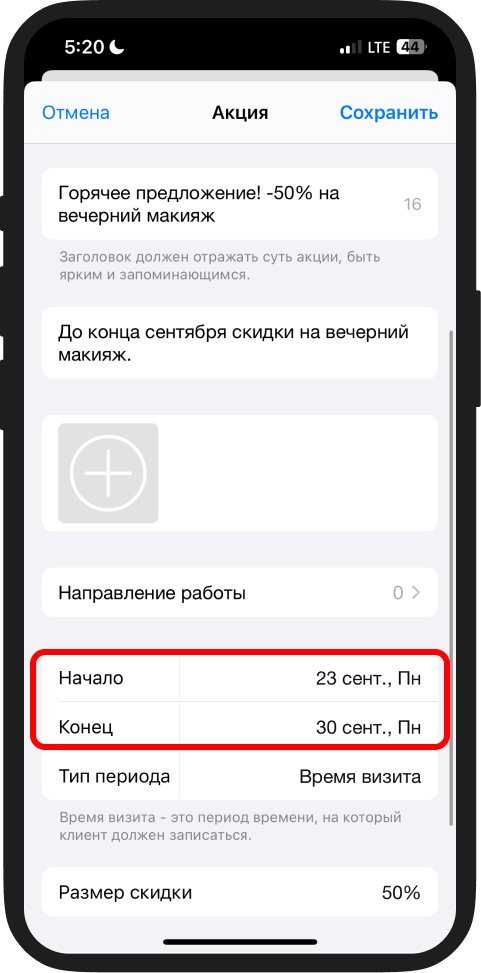
6. Выберите тип периода согласно условиям вашей акции:
— Момент записи. Означает, что в указанный выше период необходимо успеть записаться, чтобы подействовала скидка.
— Время визита. То есть запись может быть создана только на даты в рамках указанного периода.
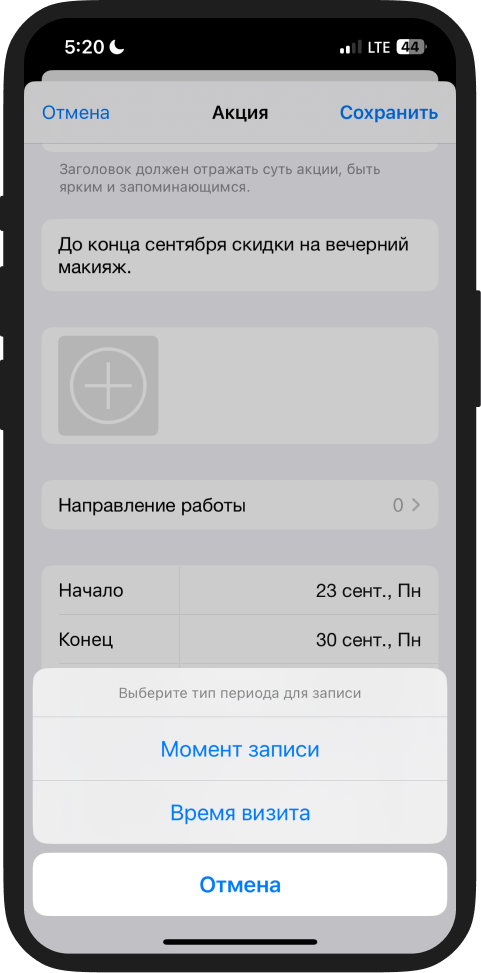
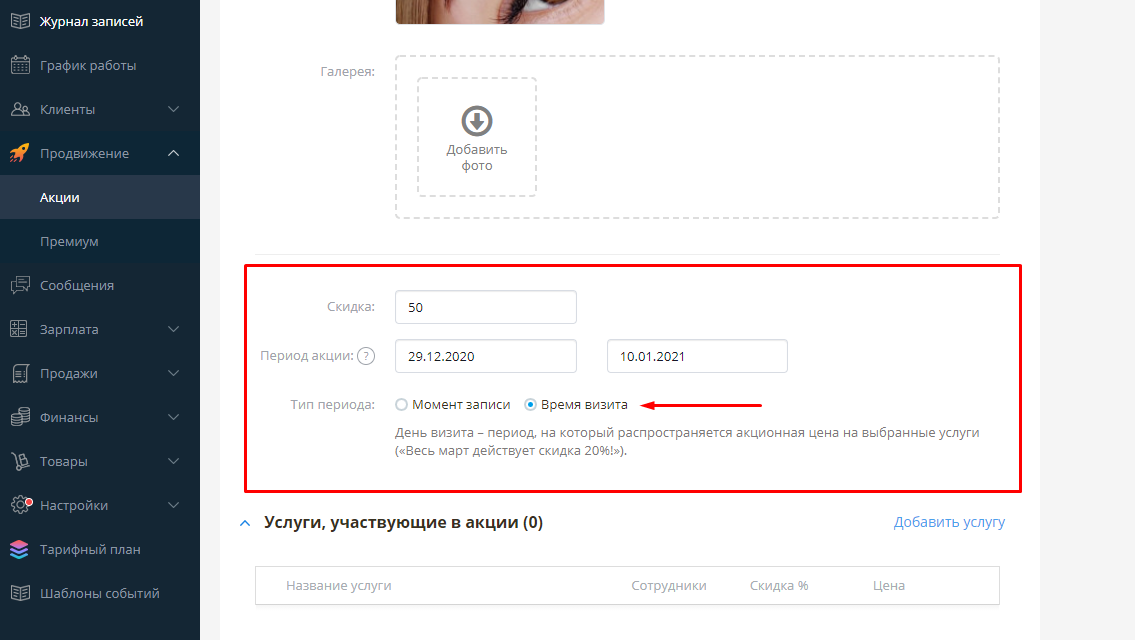
7. Укажите размер скидки.
Помните - клиенту интересна выгодная акция! Постарайтесь предоставить максимально возможную скидку, чтобы заинтересовать максимум клиентов.
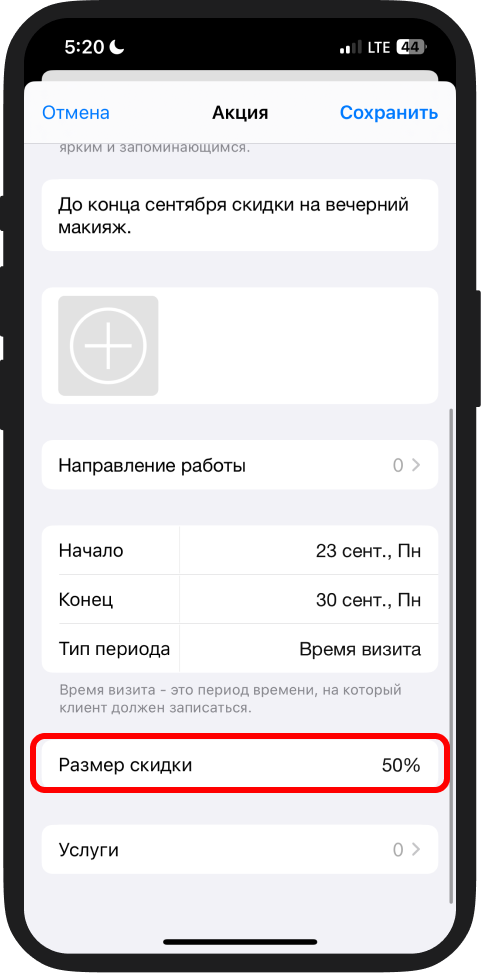
8. Потом ниже выберете услуги, которые будут участвовать в акции.
На них будет распространяться указанная скидка. Можно выбирать каждую услугу отдельно, а можно создавать комплексы и на них уже делать скидку. Например, комплексная услуга «Макияж + прическа». Добавить услугу комплекс можно в разделе Услуги.
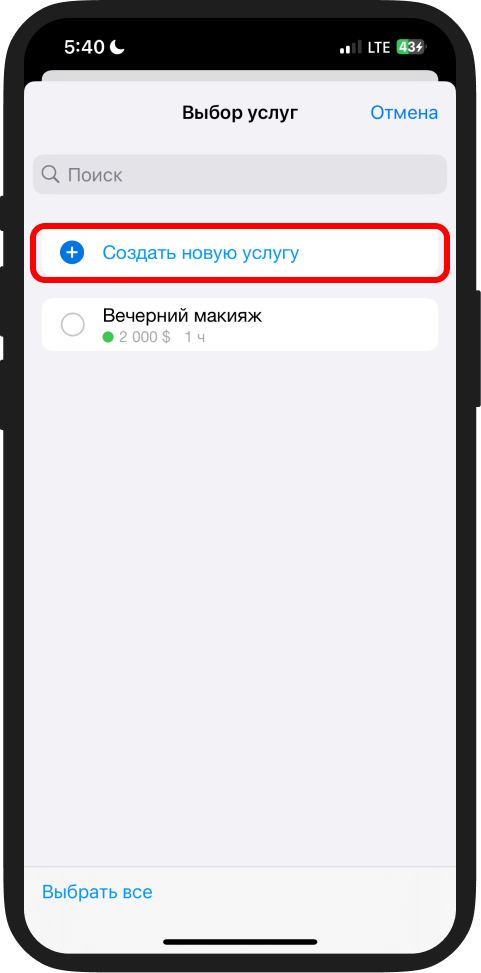
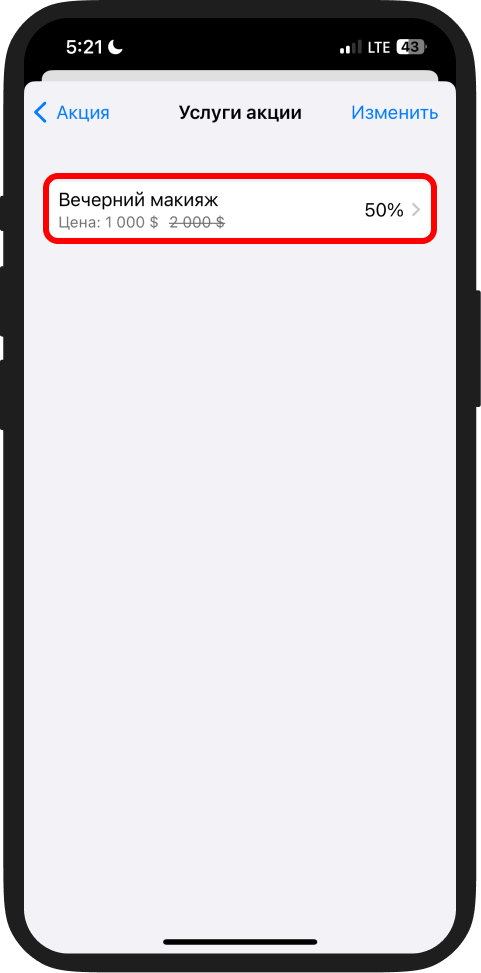
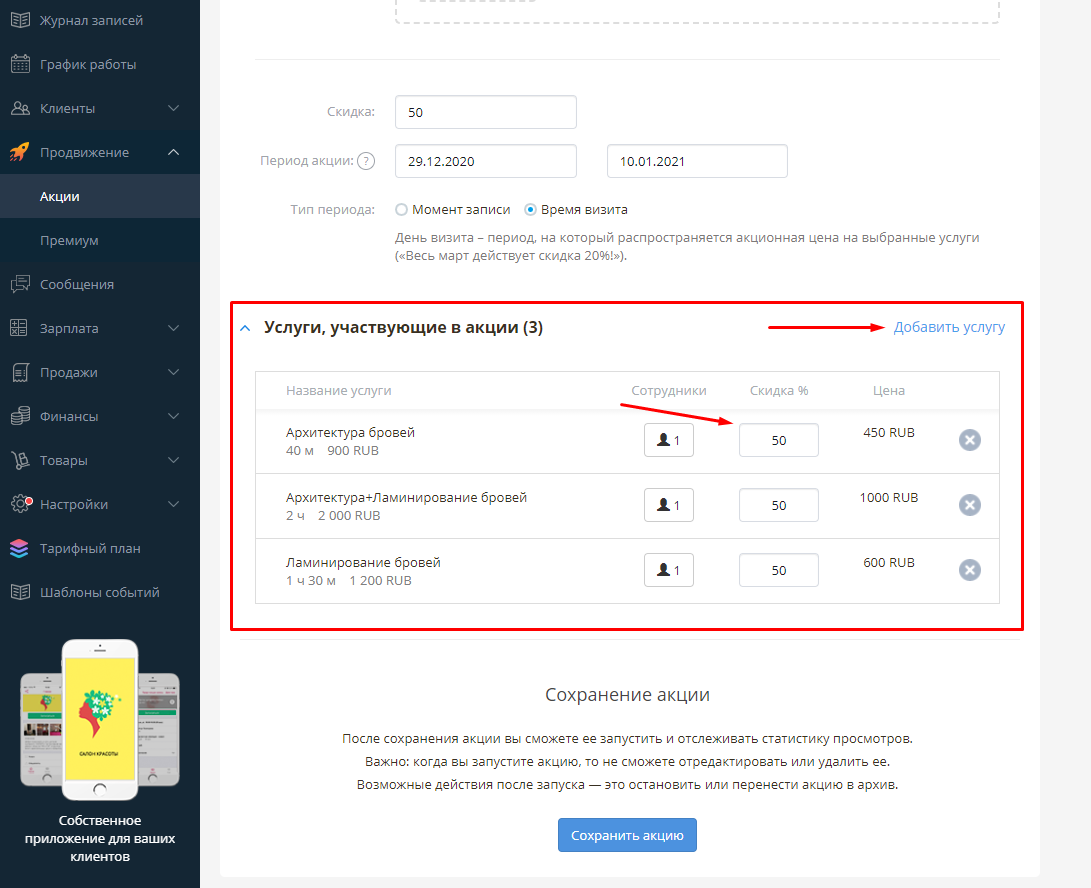
9. Все данные внесены, нажмите кнопку Сохранить, затем нажмите кнопку Опубликовать.
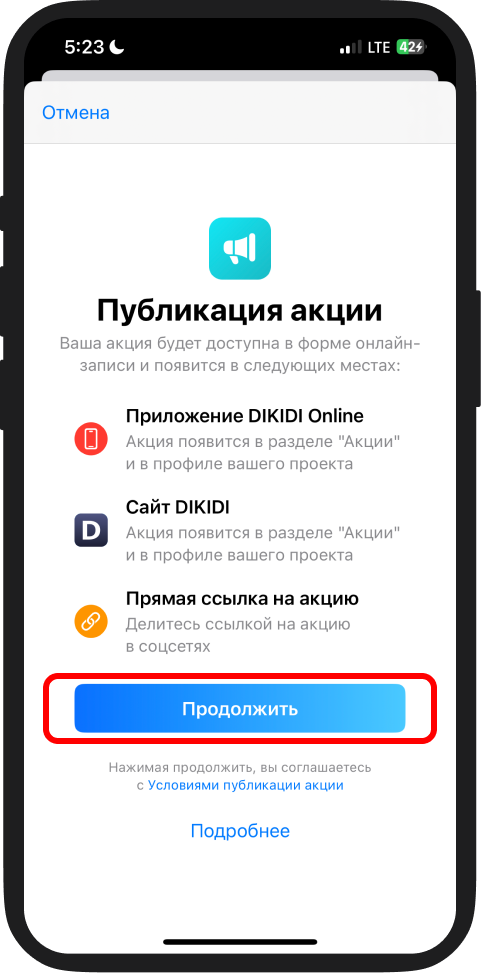
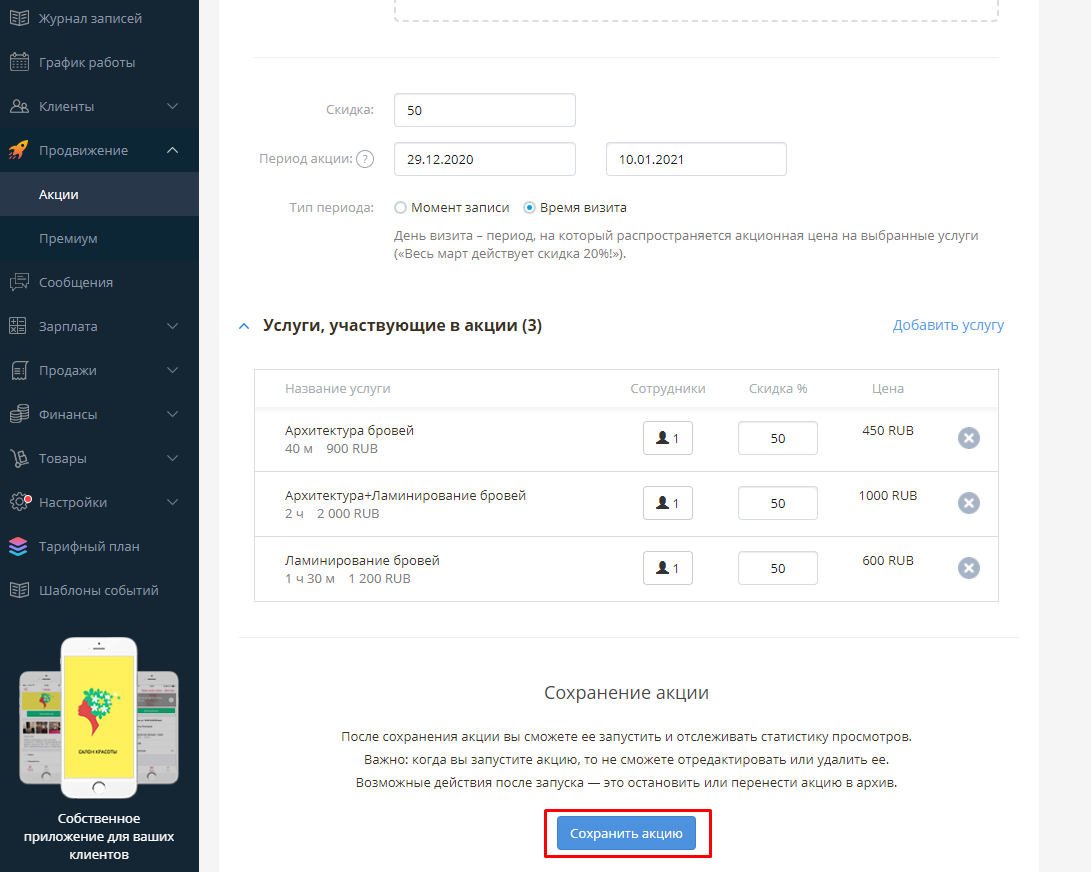
10. Выберите срок публикации.
Укажите даты начала и окончания акции, затем переходите к оплате. Оплатить можно банковской картой, Sber Pay, ЮMoney или через СБП.
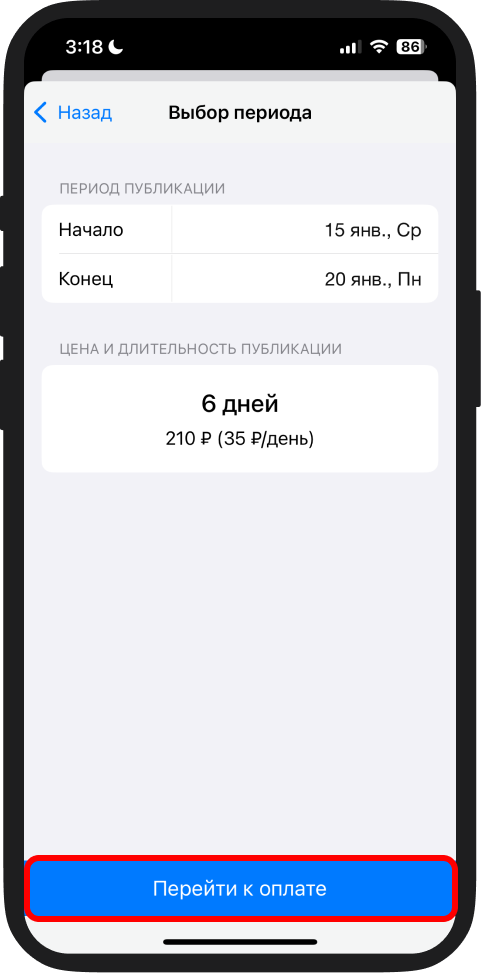
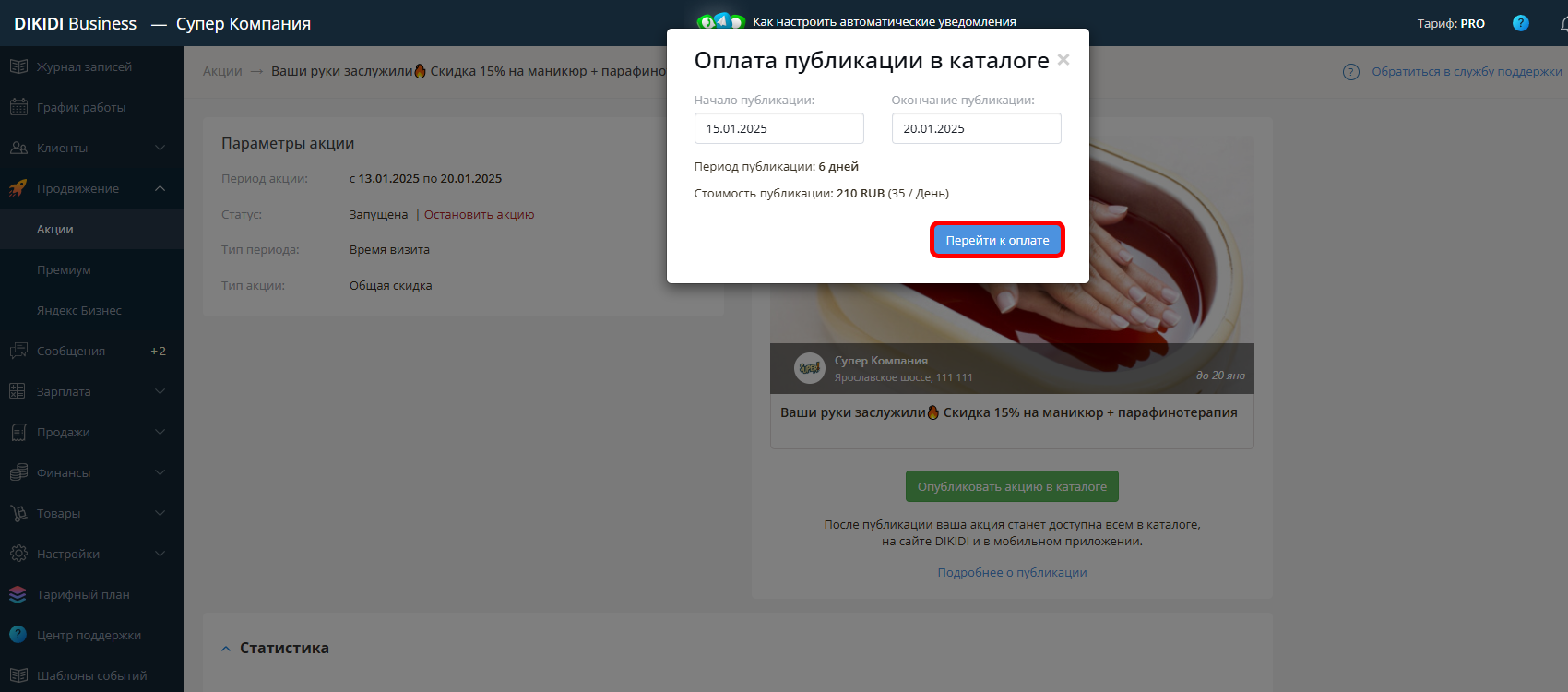
11. Акция отправляется на модерацию.
Если вы следовали инструкции, то она будет опубликована в самое ближайшее время, а если же в акции есть какие-либо недочеты, то с вами свяжется служба поддержки.
После публикации ваша акция станет доступна для клиентов в мобильном приложении DIKIDI Online, на сайте dikidi.net в разделе Акции и на странице вашей компании. Кроме того, акцией можно поделиться с клиентами в соцсетях и мессенджерах (раздел Акции - Выбрать акцию - Поделиться страницей).